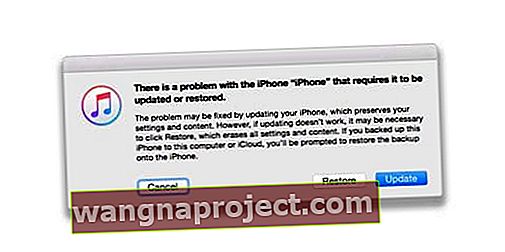Pokušajte otključati iPhone ili iPad, a bez upozorenja i obavijesti zaslon se gasi i OSTAJE crn ili prazan. Stiže tekst ili poziv i čujete zvuk obavijesti, ali na zaslonu ne vidite ništa! Dakle, znate da je zaslon vašeg iPada ili iPhonea prazan, ali da je uređaj uključen!
Možda malo odmorite telefon i pokušate ga ignorirati. Nakon otprilike sat vremena ili nešto više, prekriženim prstima pokušate ponovno. Ali nema sreće, crni zaslon se nastavlja. IPhone izgleda kao da je uključen i vidite slabo osvijetljenu mrežu; jednostavno ne vidite ikone, zaključani ekrani, zilch, nada!
Ako vam ovo zvuči poznato, niste sami. Dobivanje crnog ili praznog zaslona na iPhoneu, iPadu ili iPodu često je simptom većeg hardverskog problema, ali ne uvijek! Ovaj se članak usredotočuje na softverske probleme koji uzrokuju crni ili prazan zaslon i prikazuje korake za njegovo rješavanje!
Slijedite ove kratke savjete kako biste popravili vrijeme kada zaslon vašeg iPhonea postane crn ili prazan
- Zamolite Siri da pojača svjetlinu zaslona
- Punite svoj iDevice nekoliko sati (ili dana)
- Ponovo pokrenite iPhone, iPad ili iPod
- Izvršite prisilno ponovno pokretanje
- Ohladite ili zagrijte svoj uređaj
povezani članci
- Prazan početni zaslon na iPadu ili iPhoneu
- Rješavanje problema s iPadom, Kako riješiti probleme s iPadom
- iPad zamrznut, ne reagira, kako popraviti
- Vraćanje vašeg iPhonea
Pomozite! Moj iPhone je uključen, ali zaslon je crn!
Nekoliko čitatelja izvještava da se njihov iPhone ili iPad zaslon pretvara u "osvijetljenu" crnu boju ili da vide prazan zaslon čak i dok je uređaj uključen i radi.
Kad zaslon postane crn ili prazan, zvuk vašeg uređaja može se reproducirati, pa čak i dopustiti vam upotrebu Sirija ili interakciju sa zaslonom putem nagađanja!
Neki korisnici također izvještavaju da je ovaj problem započeo nakon njihovog najnovijeg ažuriranja iOS-a.
Zašto je moj iPad ili iPhone zaslon crn ili prazan?
Ako na zaslonu iPada, iPoda ili iPhonea ne vidite ništa, ali i dalje čujete da uređaj radi (poput vibracija, zvona i drugih zvukova), to obično ukazuje na hardverski problem.
Često su to problemi sa samim zaslonom ili kabelom koji se spaja na zaslon.
Međutim, uvijek je moguće da postoji problem sa softverom ili iOS-om, pa pogledajmo prvo ove postavke da vidimo možemo li ih sami popraviti, besplatno!
Zaslon mog iPhonea je crn! Što učiniti kada zaslon vašeg iPada ili iPhonea postane crn
Zamolite Siri da pojača svjetlinu
Problem bi mogao biti jednostavno u svjetlini zaslona.
Pa ako možete komunicirati sa Siri, pokušajte je zamoliti da pojača svjetlinu zaslona na maksimum.
 zamolite Siri da pojača svjetlinu vašeg zaslona umjesto vas!
zamolite Siri da pojača svjetlinu vašeg zaslona umjesto vas!
Pogledajte ima li razlike. Ako ne, nastavite čitati!
Problemi s baterijom
- To je možda problem s baterijom. Stoga spojite uređaj na utičnicu i pričekajte nekoliko minuta

- Punite iPhone ili iPod najmanje 10 minuta i 20 minuta za iPad prije nego što ga upotrijebite - što duže punjenje, to bolje
- Svakako provjerite imate li na kabelu i punjaču bilo kakvih problema poput pohabanih krajeva, prljavih ili masnih priključaka ili priključaka. Ako je potrebno, očistite ih ili upotrijebite drugi kabel / punjač
- Čitatelj Paul predlaže da vaš iDevice priključite na zidnu utičnicu na vrlo dugo vrijeme (svoj je priključio na 2 dana.) Provjerite hoće li se to resetirati na bateriji i upravljanju napajanjem vašeg iDevice-a
Ponovo pokrenite iPhone, iPad ili iPod
- Na iPadu bez tipke za dom i iPhoneu X ili novijim: pritisnite i držite tipku Side / Top / Power i bilo koju tipku za glasnoću dok se klizač ne pojavi

- Na iPadu ili iPhoneu s gumbom Home i iPod Touch: pritisnite i držite tipku Side / Top / Power dok se klizač ne pojavi

- Povucite klizač udesno da biste isključili uređaj

- Nakon što se uređaj isključi, ponovno pritisnite i držite tipku Side / Top / Power dok ne vidite Appleov logotip

- Sa iOS 11 i novijim verzijama, ponovo pokrenite koristeći Postavke> Općenito> Isključi dok ne vidite "klizanje za isključivanje"

Ako na zaslonu uređaja vidite Appleov logotip, vjerojatno je problem povezan sa softverom!
Upotrijebite svoj uređaj i provjerite radi li normalno.
Izvršite tvrdo ponovno pokretanje
- Na iPadu bez tipke za dom i iPhoneu 8 ili novijim: Pritisnite i brzo otpustite gumb za pojačavanje. Pritisnite i brzo otpustite tipku za smanjivanje glasnoće. Zatim pritisnite i držite tipku Side / Top / Power dok se uređaj ponovno ne pokrene

- Na iPhoneu 7 ili iPhone 7 Plus: Pritisnite i držite bočne i glasnoću najmanje 10 sekundi dok ne vidite Appleov logotip

- Na iPhoneu 6s i starijim verzijama, iPad s gumbom Home ili iPod touch: Pritisnite i držite tipke Home i Top (ili Side) najmanje 10 sekundi, dok ne vidite Appleov logotip

Ako vidite Appleov logotip, malo je vjerojatno da je problem povezan s hardverom, već je to bio problem sa softverom.
Koristite svoj uređaj kao i obično i provjerite je li problem riješen.
Provjerite imate li temperature na praznom ili crnom zaslonu
- Problemi s crnim ili praznim zaslonom često se javljaju ako radite s uređajem u ekstremnim temperaturnim uvjetima (npr. Pretoplo ili prehladno)
- Ako je prevruće, samo stavite uređaj na nekoliko sati na hladno mjesto da se ohladi
- A ako je prehladno, stavite svoj iDevice na toplo mjesto (ali ne i na vruće) na nekoliko sati da se zagrije
- Korištenje iOS uređaja u hladnim uvjetima izvan njegovog radnog dometa može privremeno skratiti vijek trajanja baterije i uzrokovati isključivanje uređaja
- Trajanje baterije vratit će se u normalu kad uređaj vratite na više temperature okoline
- Pokušajte i uvijek koristite svoje iOS uređaje gdje je temperatura okoline između 0º i 35º C (32º do 95º F)
Podrigni tu bebu! 
Ako gore navedena rješenja ne uspiju funkcionirati, moguće je da se kabel zaslona vašeg iDevice olabavio ili djelomično odvojio od priključka.
Ako je iPhone, iPod ili iPad još uvijek pod Applecare, zakažite sastanak s genijem i odvedite ga na pregled.
Ako vaš uređaj još uvijek nije pod jamstvom, neki prijavljuju uspjeh s "podrigivanjem" svojih uređaja
- Prvo zamotajte iPhone ili iPad u mekanu krpu ili ručnik
- Okrenite ga tako da zaslon bude okrenut prema dolje, a stražnja strana iPhonea ili iPada prema vama
- Zatim potapšajte stražnji dio uređaja baš kao da podrigivate bebu
"Podrigivanje" vašeg iPada, iPoda ili iPhonea često pomaže da se ti LDC / OLED priključci zaslona ponovo prikače.
Posljednja stanica zbog problema s praznim zaslonom
Vratite svoj uređaj u iTunes povezivanjem uređaja s računalom
- Spojite uređaj s računalom i otvorite iTunes
- Ako nemate računalo, posudite ga ili idite u Apple Store
- Dok je uređaj povezan, prisilite ga da se ponovno pokrene slijedeći gornje upute
- Ne puštajte kad vidite Appleov logotip. Držite dok ne vidite zaslon načina oporavka
 IPhone 7 u načinu oporavka mora se vratiti pomoću iTunesa
IPhone 7 u načinu oporavka mora se vratiti pomoću iTunesa - Na opciji za vraćanje ili ažuriranje odaberite Ažuriraj
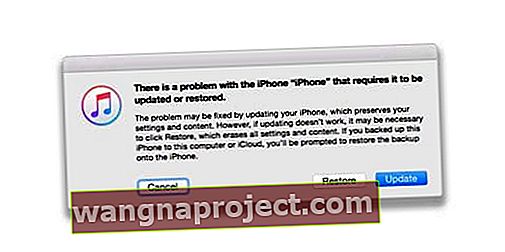
- iTunes pokušava ponovo instalirati iOS bez brisanja bilo kakvih podataka
- Ako to traje više od 15 minuta, vaš uređaj izlazi iz načina oporavka
- Ponovite korake 2 i 3
- iTunes pokušava ponovo instalirati iOS bez brisanja bilo kakvih podataka
iTunes ne prepoznaje vaš uređaj?
Ako iTunes ne vidi vaš uređaj, isprobajte DFU način.
 U načinu ste DFU ako je zaslon potpuno crn
U načinu ste DFU ako je zaslon potpuno crn
DFU način rada (ažuriranje firmvera uređaja) omogućuje iTunesu da komunicira s vašim iDeviceom, bez učitavanja iOS-a i podizanja sustava.
DFU vraćanje potpuno briše vaš iDevice, a zatim instalira novu kopiju najnovijeg iOS-a i firmware-a na vaš uređaj. To je kao da krenete od nule!
Dakle, ako razmišljate o DFU vraćanju, provjerite imate li dostupnu sigurnosnu kopiju ili nastavite sa spoznajom da je vaš uređaj u potpunosti izbrisan.
Nema vremena? Pogledajte naš video!

Trebate popraviti zaslon iPhonea ili iPada? Obratite se Apple podršci
Ako niti jedan od gore navedenih koraka nije uspio za vaš uređaj, vjerojatno postoji problem s hardverom vašeg iPhonea ili drugog iDevicea, obično s konektorom zaslona ili kabelom zaslona. Vjerojatno će vam trebati Apple za popravak zaslona iPada ili iPhonea.
Za većinu hardverski problemi znače putovanje do vašeg lokalnog ili mrežnog Appleovog tima za podršku ili regionalnog Apple Certified Repair Center.
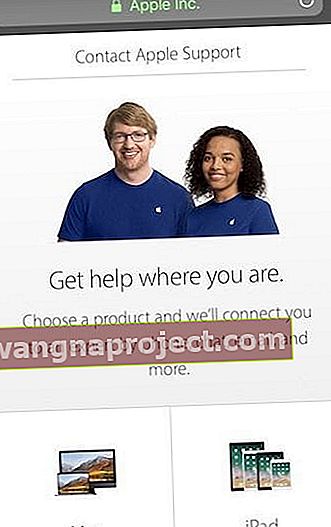
Obratite se Apple podršci da biste postavili uslugu ako imate bilo koji od sljedećih problema:
- I dalje vidite crni ili prazan zaslon nakon punjenja, ponovnog pokretanja prisilnim putem i slijeđenja spomenutih koraka
- ITunes prepoznaje vaš iPad, iPhone ili iPod Touch, ali na zaslonu se ništa ne prikazuje ili vidite slabi sjaj
- Vidite crni zaslon, ali čujete upozorenja, zvukove i vibracije
- Zaslon je uključen, ali ne reagira na ulaze poput dodira, klizanja i ostalih gesta
- Gumb Home iDevice-a ili gumb Sleep / Wake je neispravan ili zaglavljen
- Vaš je iDevice zaglavljen na Appleovom logotipu
- IPhone ili iPad pokazuju jednobojnu boju ili ga iTunes ne prepoznaje
Zašto koristiti Appleovu podršku ili servise s Appleovim certifikatom?
Ako je vaš iPhone, iPad ili iPod pod jamstvom, ima smisla samo da ga Apple ili njegove ovlaštene trgovine poprave! Apple zahtijeva da sve popravke obuhvaćene Appleovim jamstvom moraju izvoditi Apple certificirani tehničari.
Obično su popravci izvedeni u skladu s aktivnim Apple Care + planom jeftiniji od onih napravljenih negdje drugdje.
Osim toga, kada Apple popravi vaš uređaj, preostalo jamstvo i dalje vrijedi.
Ako Apple sumnja ili ima dokaze da je vaš uređaj popravljen u neodobrenoj trgovini, vaše jamstvo automatski se poništava.
Da biste saznali pokriva li vaš uređaj još uvijek Appleovo jamstvo, upotrijebite ovaj alat i unesite serijski broj uređaja.
Zamotati
Obično popravite prazne ili crne zaslone na iPhoneima, iPadima i drugim iDevices uređajima slijedeći gornje preporučene korake.
Otkrili smo da većinu ovih problema rješavate napornim ponovnim pokretanjem držanjem tipke za spavanje / buđenje i gumba za početno stanje ili tipki za pojačavanje / smanjivanje glasnoće (ovisno o modelu iPhonea) najmanje deset sekundi I zanemarite crveni klizač.

Ali samo u slučaju da se to ponovi, ne zaboravite napraviti sigurnosnu kopiju iPhonea ili drugog iDevicea, tako da nikada NIKADA ne izgubite dragocjene podatke.
Poželjno je da napravite sigurnosnu kopiju slijedeći naše pravilo 2X2 (2 sigurnosne kopije u oblaku i 2 lokalne.) Možda se čini pretjeranim, ali bolje sigurno nego žao!
Savjeti za čitatelje 
- Neki čitatelji imaju sreće pritiskom ili tapkanjem dlanovima po stražnjim stranama iPada ili iPhonea kako bi se otvorio Appleov logotip ili početni zaslon. Ako vam ovaj savjet za čitač uspije, vaš iPhone vjerojatno ima slabu vezu, vjerojatno lošu vezu s LCD zaslonom ili logičkom pločom. Ovaj se problem obično pojavljuje na površini. Ako je to slučaj, odnesite svoj iPhone ili iDevice u Apple Store ili Certified Apple Repair Center da biste zamijenili i popravili loše veze. Ovaj popravak nije samostalni projekt jer zahtijeva lemljenje
- Paul preporučuje punjenje vašeg iDevice putem zidne utičnice nekoliko dana, posebno ako ste nedavno izvršili zamjenu ili ažuriranje hardvera
- Ako na zaslonu vidite sjaj, ali ništa ne možete razabrati, Paul preporučuje provjeru iPada povezivanjem iTunesa. Ako iTunes prepozna uređaj i može komunicirati s njim, vjerojatno je zaslon onemogućen ili ima olabavljeni priključni kabel zaslona. Jedini lijek za to je uklanjanje zaslona i ponovno čvrsto spajanje kabela - bilo DYI ili putem servisnog centra Apple. Za one koji se bave "uradi sam", Paul upozorava da ako sami izvršite ovo popravak, gotovo uvijek rezultira ispucanim zaslonom, zato kupite novi zaslon za svoj iDevice (provjerite marku i model) prije nego što započnete popravak!













 IPhone 7 u načinu oporavka mora se vratiti pomoću iTunesa
IPhone 7 u načinu oporavka mora se vratiti pomoću iTunesa